Slack chủ yếu được thiết kế như một nền tảng giao tiếp dựa trên văn bản, người dùng đăng tin nhắn và trả lời tin nhắn bằng hiện vật khi thích hợp. Thông thường trong các cuộc trò chuyện, câu trả lời ngụ ý một câu trả lời hoàn chỉnh, chẳng hạn như cung cấp bất kỳ chi tiết bổ sung nào cần thiết hoặc đặt thêm câu hỏi. Tuy nhiên, đôi khi các câu trả lời không cần quá chi tiết và có thể chỉ đơn giản là một lời xác nhận.
Trong một cuộc trò chuyện trực tiếp, bạn có thể thực hiện những cử chỉ nhỏ bằng tay và đầu để cho biết những gì bạn đang liệt kê và liệu bạn đồng ý hay không đồng ý với những gì đang được nói. Loại tương tác này bị thiếu trong hầu hết các kênh giao tiếp dựa trên văn bản. Slack cung cấp một phiên bản của những tương tác nhanh này và phản hồi bằng cách phản hồi tin nhắn.
Phản ứng tin nhắn cho phép bạn trả lời một tin nhắn bằng biểu tượng cảm xúc. Bạn có thể chọn phản ứng với bất kỳ biểu tượng cảm xúc nào thông qua bộ chọn biểu tượng cảm xúc hoặc bạn có thể sử dụng một trong ba “Phản ứng một lần nhấp”. Theo mặc định, các phản ứng bằng một cú nhấp chuột này cho mỗi không gian làm việc và tài khoản người dùng là biểu tượng cảm xúc “: white_tick:”, “: eyes:”, và “: raise_hands:” đại diện cho “Sẵn sàng”, “Hãy xem …” và ” Làm tốt lắm ”.
Mỗi người dùng có thể thay đổi nhóm phản ứng một lần nhấp của riêng họ thông qua tùy chọn của họ, nhưng các thành viên có quyền quản trị cũng có thể thay đổi phản ứng một lần nhấp mặc định của không gian làm việc. Nếu phản ứng một lần nhấp của không gian làm việc mặc định được thay đổi, tất cả người dùng chưa tùy chỉnh phản ứng trong không gian làm việc của họ sẽ được chuyển sang mặc định không gian làm việc mới.
Để thay đổi phản ứng bằng một cú nhấp chuột của không gian làm việc, bạn cần truy cập cài đặt tùy chỉnh không gian làm việc của mình. Để thực hiện việc này, trước tiên bạn phải nhấp vào tên của không gian làm việc ở góc trên bên phải. Tiếp theo, từ menu thả xuống, hãy chọn “Cài đặt và quản trị”, sau đó chọn “Cá nhân hóa” để mở cài đặt cá nhân hóa không gian làm việc trong tab mới.
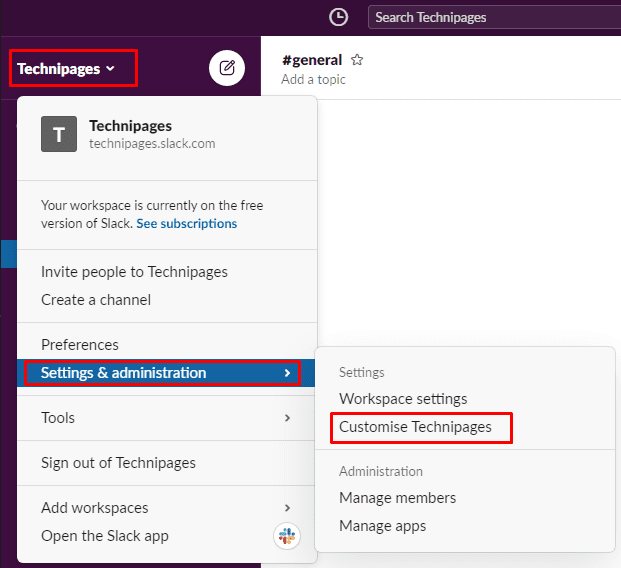 Để truy cập cài đặt tùy chỉnh không gian làm việc, hãy nhấp vào tên không gian làm việc trong thanh bên, sau đó chọn “Cài đặt và quản trị” và “Tùy chỉnh”.
Để truy cập cài đặt tùy chỉnh không gian làm việc, hãy nhấp vào tên không gian làm việc trong thanh bên, sau đó chọn “Cài đặt và quản trị” và “Tùy chỉnh”.Trong tab “Biểu tượng cảm xúc” mặc định của cài đặt tùy chỉnh không gian làm việc, hãy nhấp vào từng biểu tượng trong số ba biểu tượng cảm xúc trong tiêu đề “Phản ứng một lần nhấp” để định cấu hình biểu tượng cảm xúc được bộ chọn biểu tượng cảm xúc sử dụng. Bất kỳ thay đổi nào bạn thực hiện sẽ được tự động áp dụng ngay lập tức, vì vậy khi bạn hài lòng với cài đặt của mình, chỉ cần đóng tab và tiếp tục sử dụng Slack với các phản ứng một cú nhấp chuột mới.
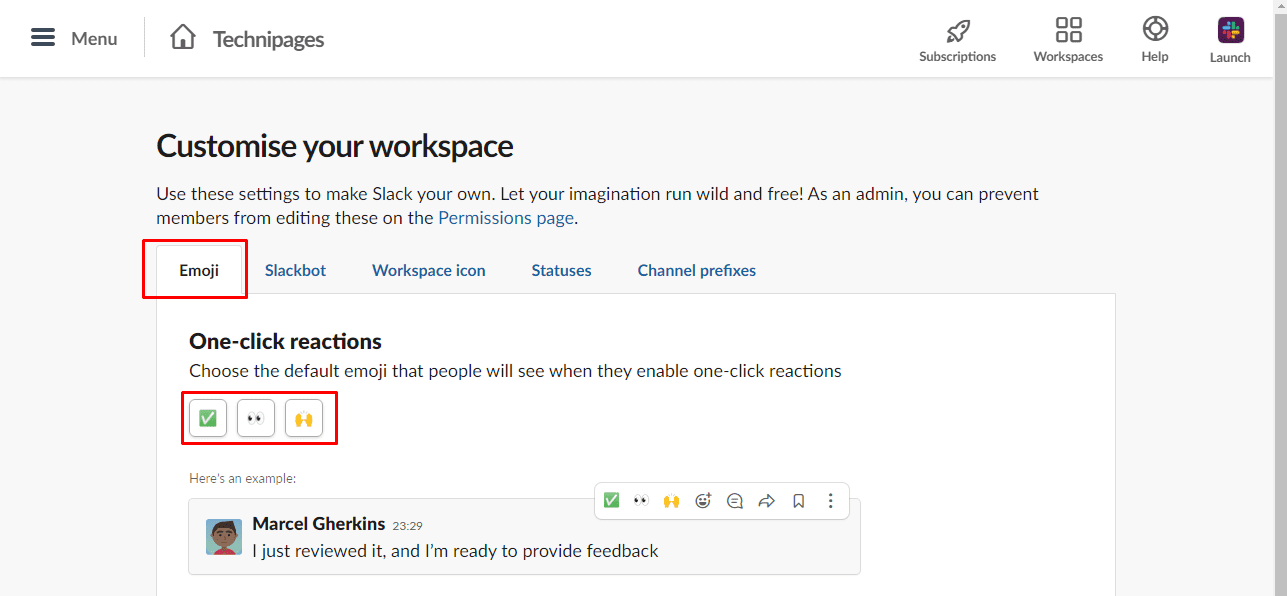 Nhấp vào từng biểu tượng trong số ba biểu tượng cảm xúc trong tiêu đề “Phản ứng một lần nhấp” để định cấu hình biểu tượng cảm xúc có sẵn thông qua bộ chọn biểu tượng cảm xúc.
Nhấp vào từng biểu tượng trong số ba biểu tượng cảm xúc trong tiêu đề “Phản ứng một lần nhấp” để định cấu hình biểu tượng cảm xúc có sẵn thông qua bộ chọn biểu tượng cảm xúc.Phản ứng bằng một cú nhấp chuột cho phép một cách nhanh chóng và dễ dàng để trả lời một tin nhắn chỉ yêu cầu xác nhận chuyển qua, đồng thời giảm thiểu việc gửi quá nhiều tin nhắn. Bằng cách làm theo các bước trong hướng dẫn này, bạn có thể định cấu hình phản ứng một cú nhấp chuột mặc định cho không gian làm việc của mình.
